Utiliser sa messagerie Free sous android (mail)
Je pars du principe que vous avez déjà créé vos comptes de messagerie mail sur votre messagerie Free...(Création d'une adresse email Free).
Il est possible de récupérer ou d'envoyer des messages sur/depuis votre messagerie free directement à partir de votre androphone. Les messages reçus pourront être supprimés ou non du serveur.
Evidemment, vous ne pourrez pas récupérer les messages si par exemple votre PC les a déjà récupéré tout en les supprimant du serveur (option désactivable de votre application de messagerie sur PC) !
 Ici, nous parlerons
de messagerie mail. Concernant la messagerie vocale pour votre téléphonie
mobile ou freebox, il existe des applications
qui vous permettent de les gérer directement depuis votre appareil.
Ici, nous parlerons
de messagerie mail. Concernant la messagerie vocale pour votre téléphonie
mobile ou freebox, il existe des applications
qui vous permettent de les gérer directement depuis votre appareil.
Permettre l'utilisation de sa messagerie free sur android se fait en deux étapes:
- Paramétrage de votre compte Free pour autoriser l'accès aux mails par un autre opérateur. Il vous faut donc connaître votre compte de messagerie Free et son mot de passe.
- Paramétrage de votre Android (connecté à l'autre opérateur) pour utiliser la messagerie depuis votre mobile.
Paramétrage Free
Free comme tant d'autres ne laisse pas l'accès aux mails depuis un autre opérateur. Mais contrairement à d'autres, vous pouvez quand même activer l'option.
 Cette
option sera nécessaire même si vous êtes chez freemobile...
Cette
option sera nécessaire même si vous êtes chez freemobile...
D'abors chez Free. choisissez le menu "mon compte". Vous devrez vous identifier, entrez votre adresse mail, et pas votre n° de téléphone ou votre alias de compte bas débit...
 Vous
avez perdu votre identifiant ou mot de passe mail Free ? Pas de problème tant
qu'il s'agit d'adresses secondaires ! Pour
vos identifiants Free Bas Débit qui est aussi une adresse mail, c'est
moins drôle...
Vous
avez perdu votre identifiant ou mot de passe mail Free ? Pas de problème tant
qu'il s'agit d'adresses secondaires ! Pour
vos identifiants Free Bas Débit qui est aussi une adresse mail, c'est
moins drôle...
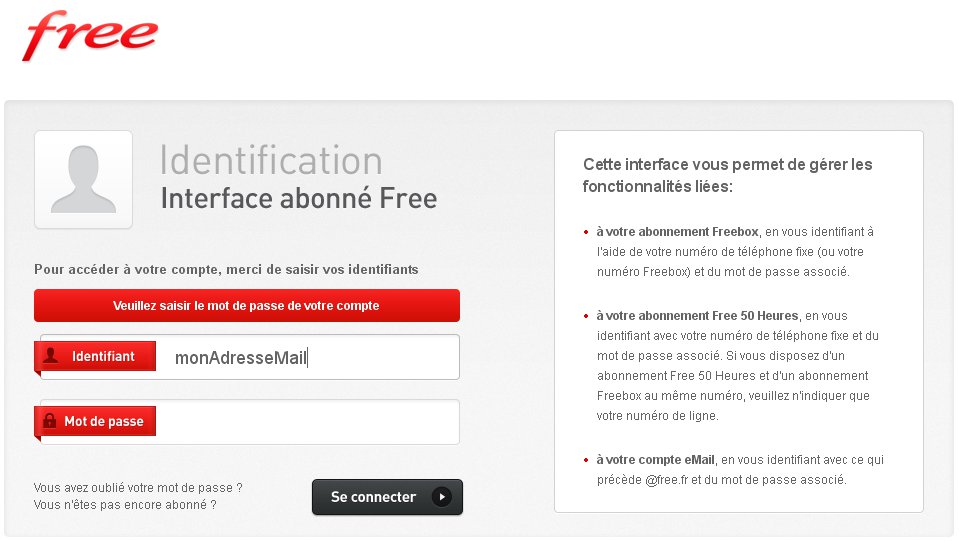
Une nouvelle fenêtre s'ouvre avec entre autre ceci dedans:
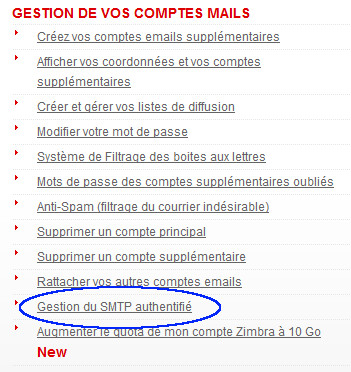
Allez dans "Gestion du SMTP authentifié", il faudra en effet activer cette option. C'est ce qui permet de se connecter à votre compte free en passant par un autre opérateur.
Paramétrage android
Configuration automatique de la messagerie
Ensuite, tout se passe sur votre mobile, pour rappel l'icône de lancement
est  ou
ou  ,
il faut vérifier votre parefeu si vous en avez un pour permettre l'accès
au serveur free...
,
il faut vérifier votre parefeu si vous en avez un pour permettre l'accès
au serveur free...
Si c'est la première fois que vous configurez la messagerie, alors l'application se lancera automatiquement dans le paramétrage du compte. Sinon, la touche menu vous permettra de gérer vos comptes (options comptes et appuyez de nouveau sur menu pour créer un nouveau compte) ou de faire des réglages du compte existant (entre autres choses).
Je me limite à la création d'un compte:
Vous devez avoir un écran qui ressemble à (le texte dépendra de la version d'Android !):
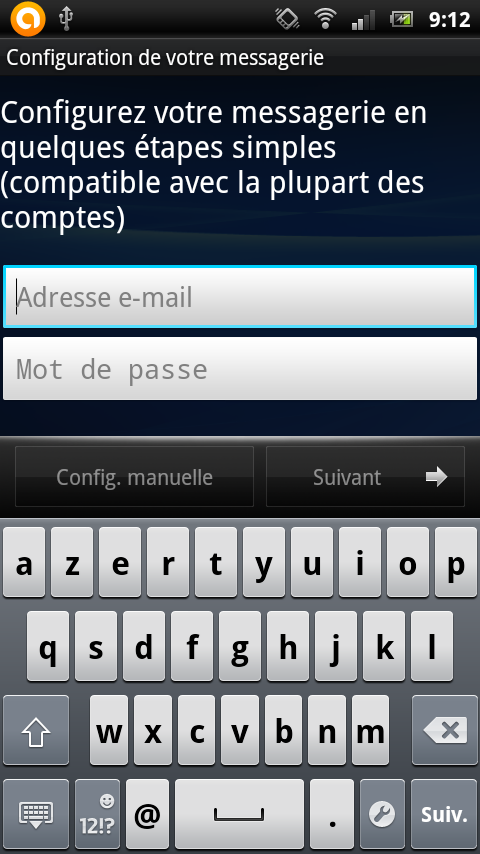
Vous entrez votre adresse mail free avec @free.fr cette fois-ci (Exemple toto@free.fr, Android ne peut pas deviner chez qui vous êtes !) et le mot de passe qui va avec.
Faîtes suivant (Si le bouton ne semble pas réagir, vous avez sûrement une erreur du style adresse mail incomplète).
Si problème, vous obtenez ceci:

Le problème peut venir :
De l'adresse mail qui est fausse, du mot de passe incorrecte ou du paramétrage Free qui n'est pas fait ! Vous pouvez aussi essayer une configuration manuelle si le problème persiste pour préciser le type de serveur et le port à utiliser.
Mais si vous avez tout suivi, vous obtiendrez ceci:
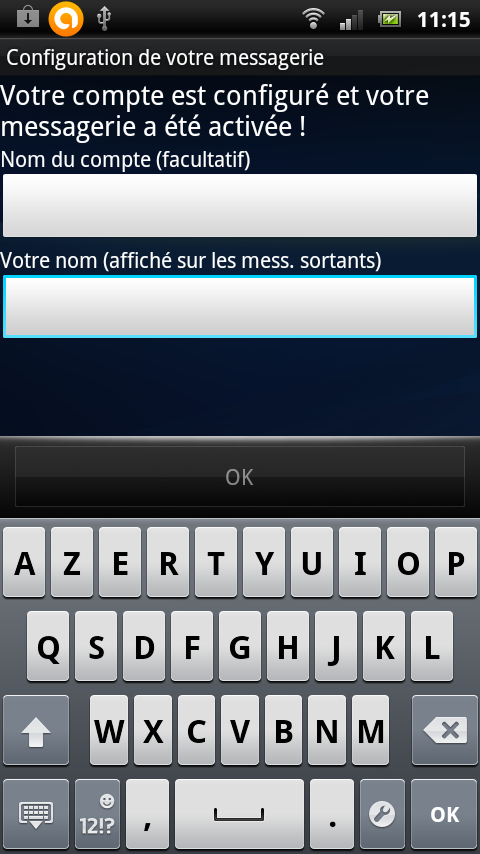
Que vous compléterez à votre guise. Ce qui est bien, c'est que l'appareil a tout paramétré tout seul !
Vous pourrez revenir ensuite sur le paramètrage de votre compte via la touche menu puis réglage du compte. Vous pourrez ainsi changer votre signature, le délai de synchronisation, demander à supprimer les mails du serveur dans réglages de réception...
Configuration manuelle
Si vous rencontrez des difficultés, vous pouvez aussi essayer une configuration manuelle disponible après avoir saisi votre identifiant et mot de passe de messagerie dans l'écran:
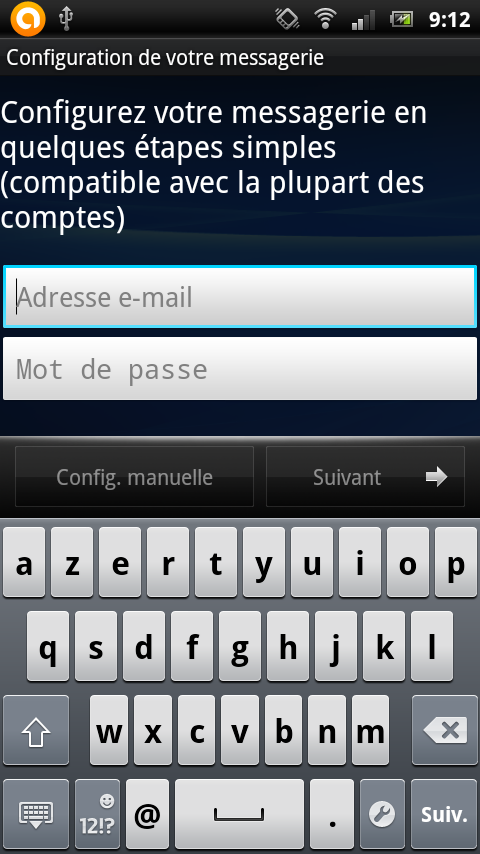
Appuyez sur le bouton "Config. manuelle"
Comme indiqué sur le site de Free mobile: "Si une méthode de sécurité vous est proposée, choisissez SSL / TLS port 465 (ou MD5 port 587)."
Personnellement:
- Paramètres entrants:le mot de passe du compte mail, le type de serveur
à IMAP et est nommé imap.free.fr, type sécurité
à aucune, port 143. Il est possible de positionner type de sécurité
à SSL (accepter tous certificats). Dans ce cas, le port pour le SSL sera
le 993.
- Paramètres sortants:serveur SMTP à smtp.free.fr, type sécurité
à aucune sur le port 587 et "connexion requise" décochée.
Les paramètres sont par ailleur accessibles depuis l'écran d'accueil via menu/paramètres (ou l'application Paramètres, suivant votre appareil dans l'écran d'accueil ou le lanceur d'applications) puis Comptes Email/paramètres puis choisir l'un de vos comptes ajoutés pour enfin accéder aux paramètres entrant et sortant.
Autre solution
Si cette solution ne vous convenez pas, il est possible de faire suivre sa messagerie Free vers un compte Google GMail...et si ce n'est déjà fait, il restera à paramétrer ce compte Google sur le GMail de votre Android.